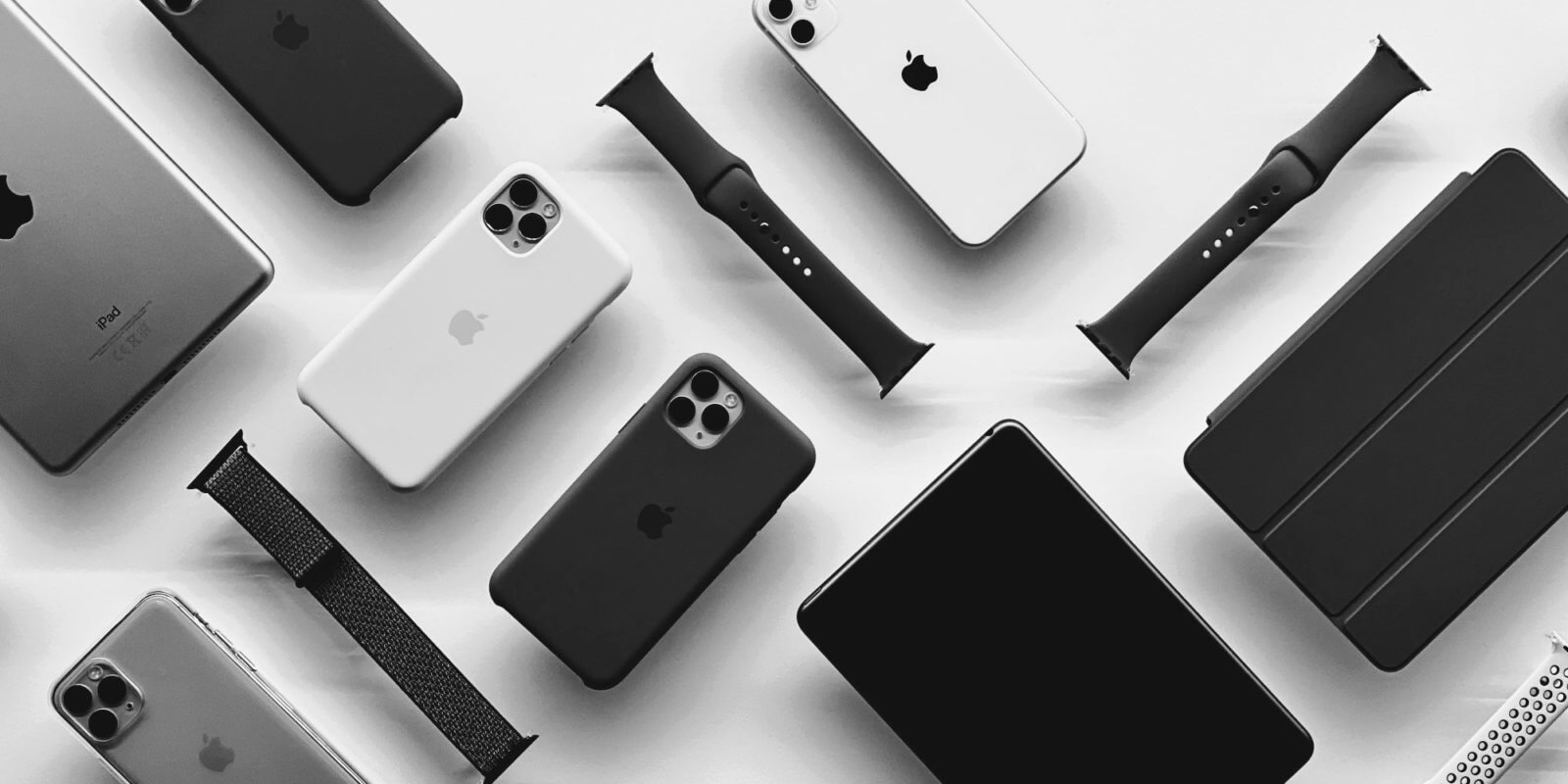Es gibt verschiedene Möglichkeiten, wie du deine Apple ID zurücksetzen kannst. Und dafür gibt es verschiedene Gründe: Du hast ein iPhone gebraucht gekauft und die Apple ID ist noch auf dem Gerät hinterlegt oder aber du möchtest lediglich dein eigenes Passwort oder die Mail-Adresse ändern. Was auch immer dein Grund ist, in diesem Artikel findest du die passende Schritt-für-Schritt-Anleitung zum Zurücksetzen deiner Apple ID.
Apple ID zurücksetzen und Passwort ändern
Bei der Apple ID handelt es sich um eine E-Mail-Adresse, mit der du verschiedene Apple Dienste nutzen und beispielsweise auch im App Store einkaufen kannst. Dazu ist natürlich auch ein Passwort wichtig. Wenn du die Apple ID zurücksetzen willst, dann meinst du wahrscheinlich dein Passwort. Die Apple ID, also die Mail-Adresse, ändert sich dabei nicht.
Wenn du das Passwort deiner Apple ID zurücksetzen willst, dann halte dich einfach an diese Schritte:
- Öffne in deinem Browser diesen Link: https://iforgot.apple.com/password/verify/appleid
- Gib deine Apple ID ein und klicke dann auf den Button „Weiter“.
- Es öffnet sich ein neues Fenster. Klicke auf „Passwort zurücksetzen“ aus und dann auf „Weiter“.
- Jetzt musst du entscheiden, welche Sicherheitsprüfung du nutzen möchtest. Entweder du bekommst einen Bestätigungslink auf deine Mail-Adresse oder du beantwortest die Sicherheitsfragen direkt auf der Website.
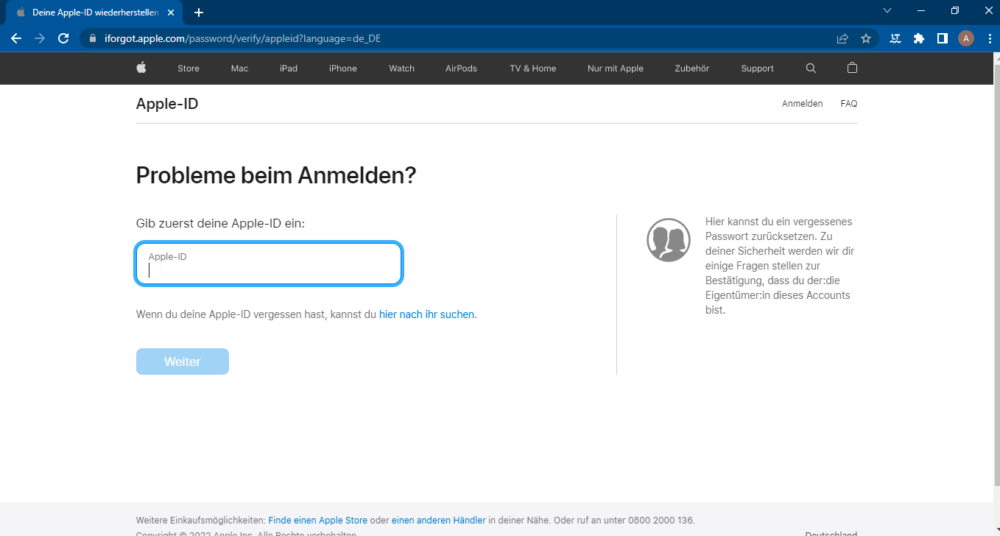
Die Sicherheitsfragen hast du bei der Erstellung der Apple ID festgelegt. Nach der Sicherheitsprüfung kannst du nun ein neues Passwort eingeben.
Apple ID zurücksetzen und E-Mail Adresse ändern
Du kannst deine Apple ID auch zurücksetzen, wenn du deine Mail-Adresse ändern willst. Die Apple ID besteht aus der Mail-Adresse, mit der du dich das erste Mal angemeldet hast. Du kannst die E-Mail-Adresse ändern und für die Apple ID eine neue festlegen. Das funktioniert direkt über den Browser:
- Öffne in deinem Browser folgenden Link und gib deine Login-Daten ein: http://appleid.apple.com/
- Beantworte die Sicherheitsfragen.
- Klicke ganz oben im Bereich „Account“ auf „Bearbeiten“.
- Du kannst im neuen Fenster jetzt deine Apple ID sehen. Klicke darunter auf den Link „Apple ID ändern“.
- Gib in das Feld deine neue Apple ID ein. Durch die Eingabe eines sechsstelligen Sicherheitscode, der an deine Adresse weitergeleitet wurde, bestätigst du diese.
- Klicke auf „Fortfahren“ und du hast deine Apple ID zurückgesetzt.
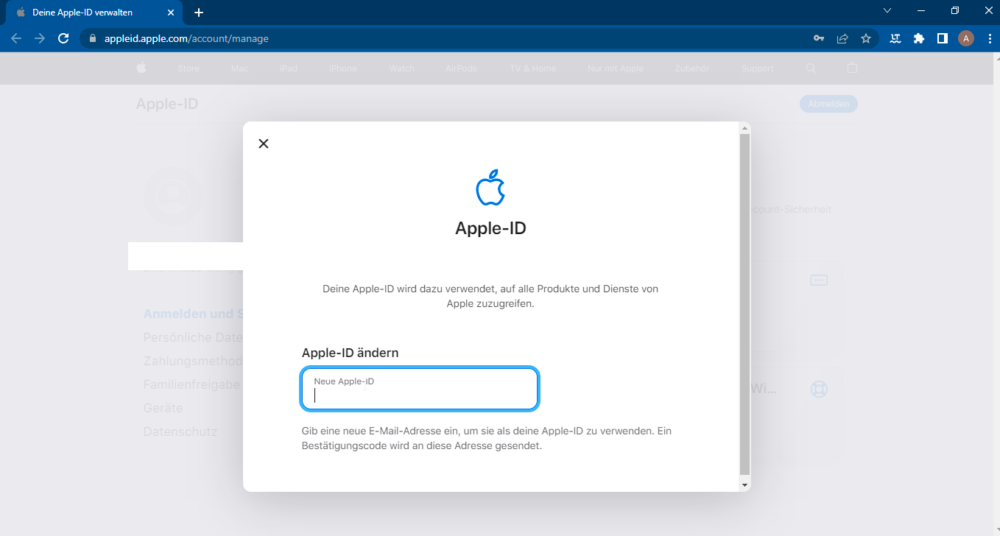
Du hast deine Apple ID vergessen und möchtest eine neue E-Mail-Adresse vergeben? In diesem Artikel zeigen wir dir, wie du deine Apple ID ändern kannst.
So geht’s ohne Passwort
Du willst deine Apple ID zurücksetzen ohne Passwort? Das ist gar nicht so einfach, wie es sich anhört. Du kannst jedoch dein Passwort zurücksetzen und so später deine Apple ID löschen. Das geht so:
- Öffne auf deinem iPhone die „Einstellungen“ und tippe auf deine Apple ID.
- Scrolle nach unten und tippe auf „Abmelden“.
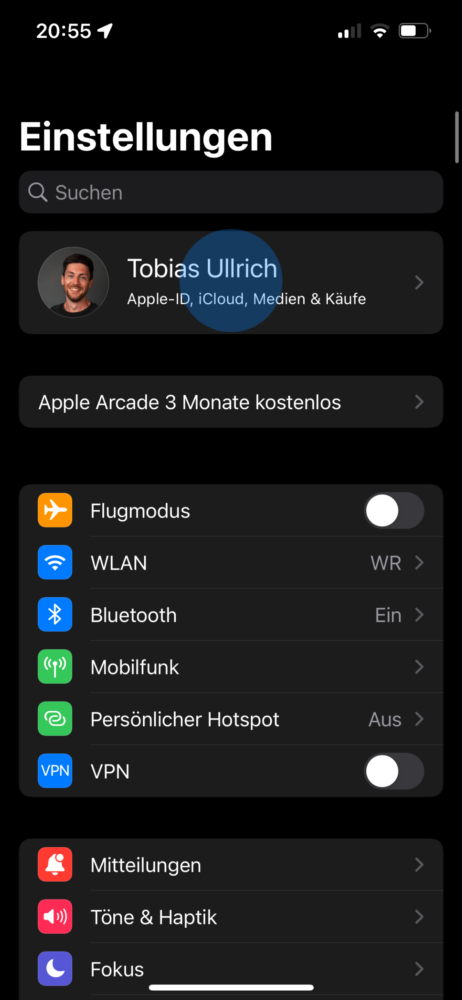
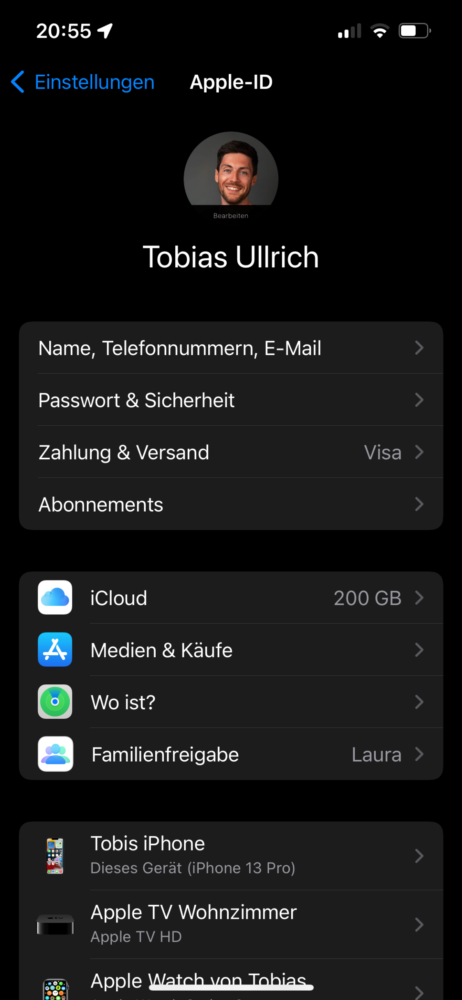
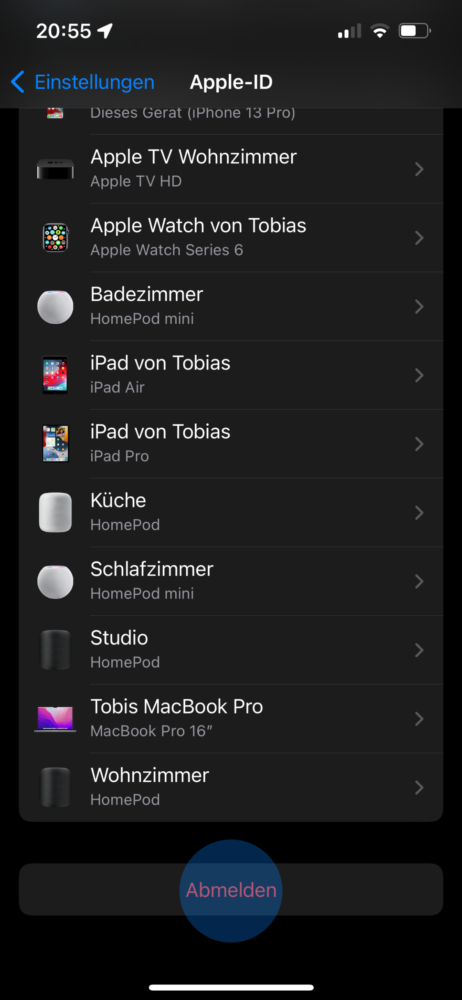
Aus Sicherheitsgründen musst du auch hier ein Passwort eingeben. Wenn du keine Möglichkeit hast, um an dein Passwort zu gelangen, musst du das iPhone zurücksetzen. Die Apple ID lässt sich nur so löschen, ohne dabei ein Passwort eingeben zu müssen. Beim Zurücksetzen werden jedoch alle Daten gelöscht und gehen für immer verloren. Stelle also sicher, dass du ein aktuelles Backup erstellt hast, um später wieder an deine Kontakte und Bilder zu kommen.
iPhone ohne Apple ID zurücksetzen – Geht das überhaupt?
Dein iPhone ist mit der Apple ID verknüpft, welche deine persönlichen Daten schützt. Ob du dein iPhone ohne Apple ID zurücksetzen kannst, hängt davon ab, ob die Funktion „Mein iPhone suchen“ aktiviert ist oder nicht. Diese Funktion schützt dein iPhone vor Diebstahl. Ohne das Passwort lässt sich die Apple ID nicht zurücksetzen. Wenn du dein Passwort vergessen hast, musst du dieses wiederherstellen, um diese Funktion wieder zu deaktivieren.
Wenn diese Funktion nicht aktiv ist, dann kannst du dein iPhone über den sogenannten DFU-Modus (Device Firmware Update) am Computer bzw. Mac löschen bzw. zurücksetzen. Dabei handelt es sich um einen tiefgreifenden Eingriff zur Zurücksetzung deines iPhones. Leider bleibt die Apple ID verknüpft. Für die Aktivierung ist so auch das Passwort notwendig.
Problematisch wird es erst, wenn du ein gebrauchtes iPhone kaufst und eine alte Apple ID gespeichert ist. Solltest du Kontakt zum bzw. zur Vorbesitzer:in haben, informiere sie bzw. ihn über die Situation. Sie bzw. er kann über die iCloud die Apple ID löschen und auch Veränderungen an den Einstellungen zu „Mein iPhone suchen“ vornehmen.
Wenn du keinen Kontakt mehr hast, dann kannst du ohne das zur Apple ID dazugehörige Passwort nicht wirklich etwas tun. Hier bleibt dir nichts anderes übrig, als einen Termin in einem Apple Store zu vereinbaren. Dabei ist wichtig, dass du die originale Rechnung dabei hast und im besten Fall einen privaten Kaufvertrag vorlegen kannst. Auf diesem sollte dann auch die Seriennummer des iPhones vermerkt sein. Erkläre den Mitarbeiter:innen dein Problem, denn dann können diese dein iPhone ohne Apple ID zurücksetzen und brauchen dafür auch kein Passwort.
Du hast noch gar keine Apple ID? In diesem Artikel zeigen wir dir, wie du eine Neue Apple ID erstellen kannst.
Unser Fazit
Deine Apple ID kannst du relativ einfach zurücksetzen, genauso wie dein Passwort. Das kannst du bereits direkt auf der Apple ID Website von Apple erledigen. Wenn es jedoch darum geht, die Apple ID von einem gebraucht gekauften iPhone zurückzusetzen, dann ist es deutlich schwieriger. Wenn du noch Fragen zu diesem Thema hast, dann hinterlasse uns doch einen Kommentar.